增加excel分页线的方法:首先依次点击“工作簿视图-分页预览”;然后点击要在其下方插入分页符的这一行;最后在“页面布局”选项卡上的“页面设置”组中,单击“分隔符”即可。

本文操作环境:Windows7系统,Microsoft Office Excel2010版本,Dell G3电脑。
增加excel分页线的方法:
1、打开excel文档,选中要编辑或打印的工作表。
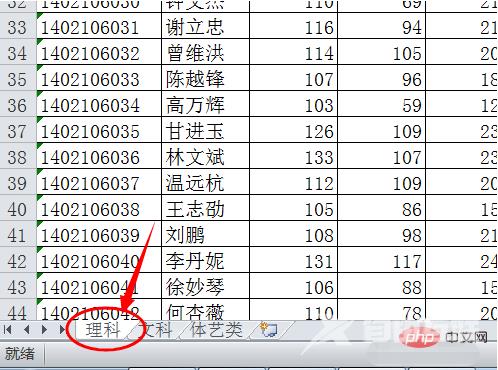
2、在功能区域“视图”选项卡上的“工作簿视图”组中,单击“分页预览”。
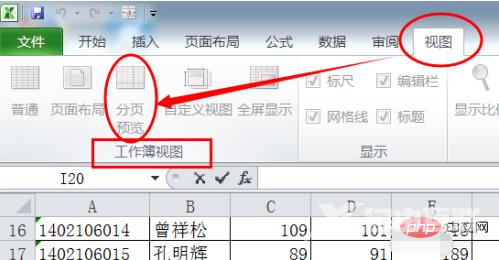
3、然后会出现“欢迎使用分页预览”对话框,单击“确定”。如果不想在每次转到分页预览视图时都出现这个对话框,勾选“不再显示此对话框”复选框,然后单击“确定”。
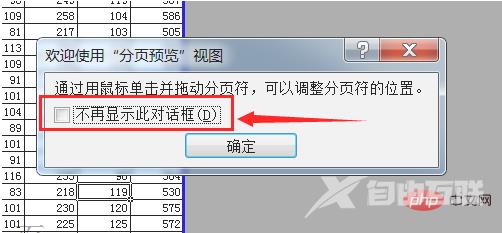
4、要插入水平分页符,点击要在其下方插入分页符的这一行。如果是要插入垂直分页符,点击在其右侧插入分页符的这一列即可。
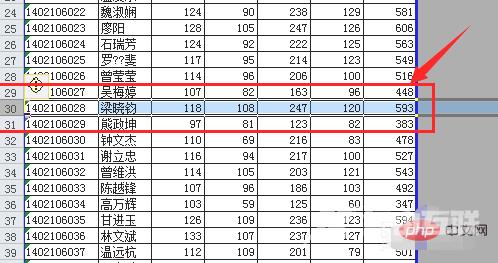
5、然后在“页面布局”选项卡上的“页面设置”组中,单击“分隔符”。
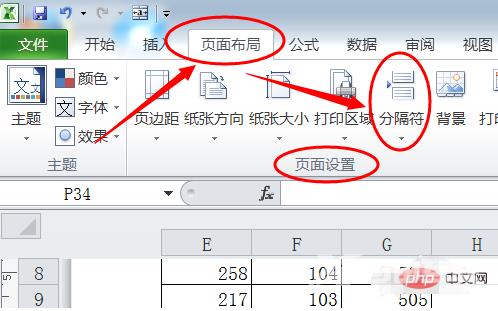
6、选中第29行,设置水平分页符,就会得到如下图所示的水平分页符。
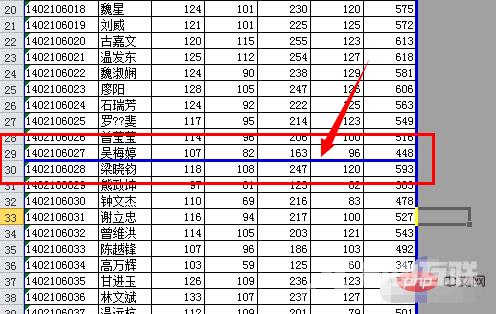
7、选中第D列,设置垂直分页符,就会得到如下图所示的垂直分页符。
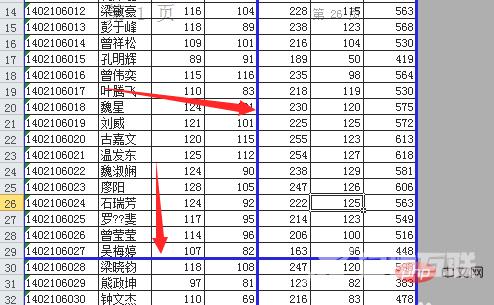
相关学习推荐:excel教程
郑重声明:本文由网友发布,不代表盛行IT的观点,版权归原作者所有,仅为传播更多信息之目的,如有侵权请联系,我们将第一时间修改或删除,多谢。